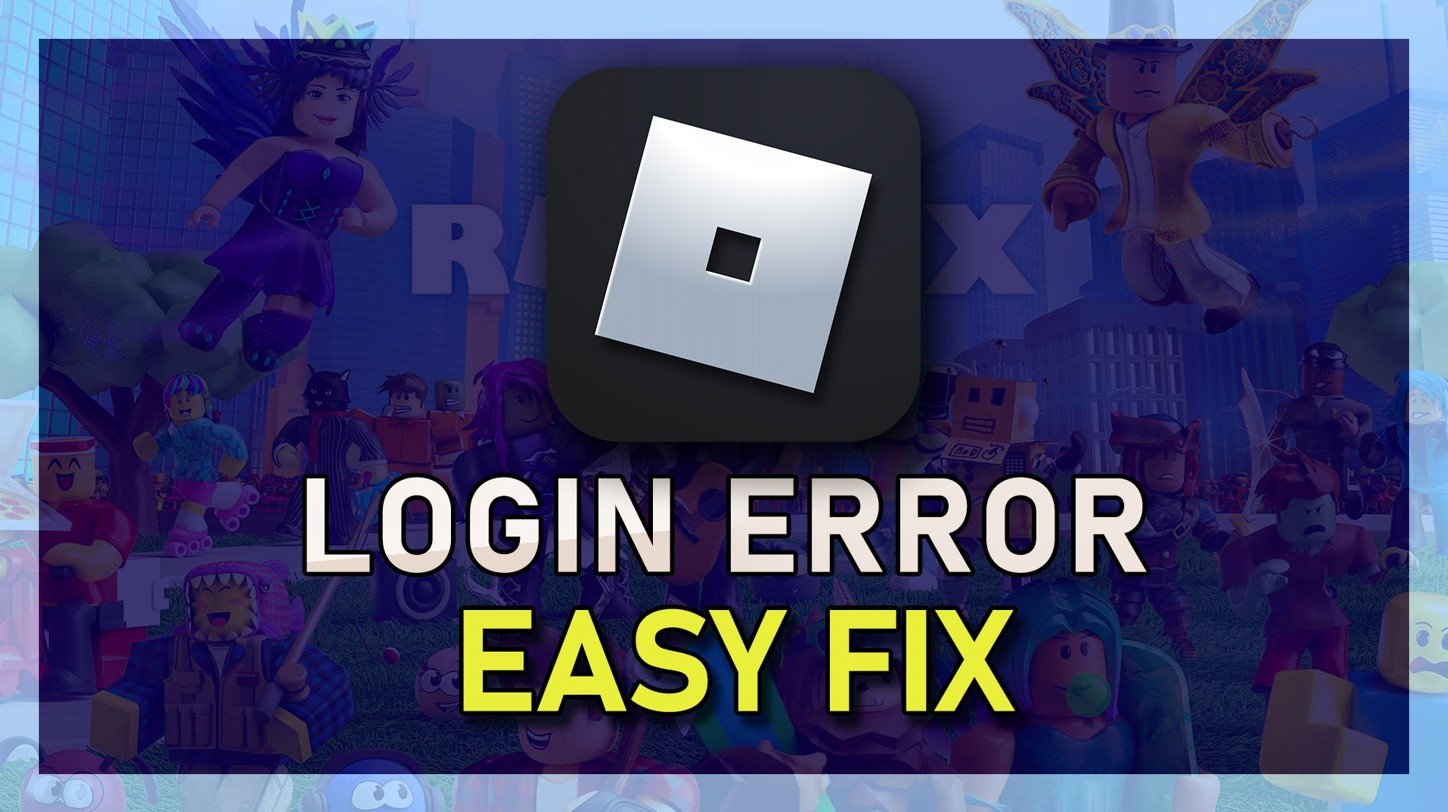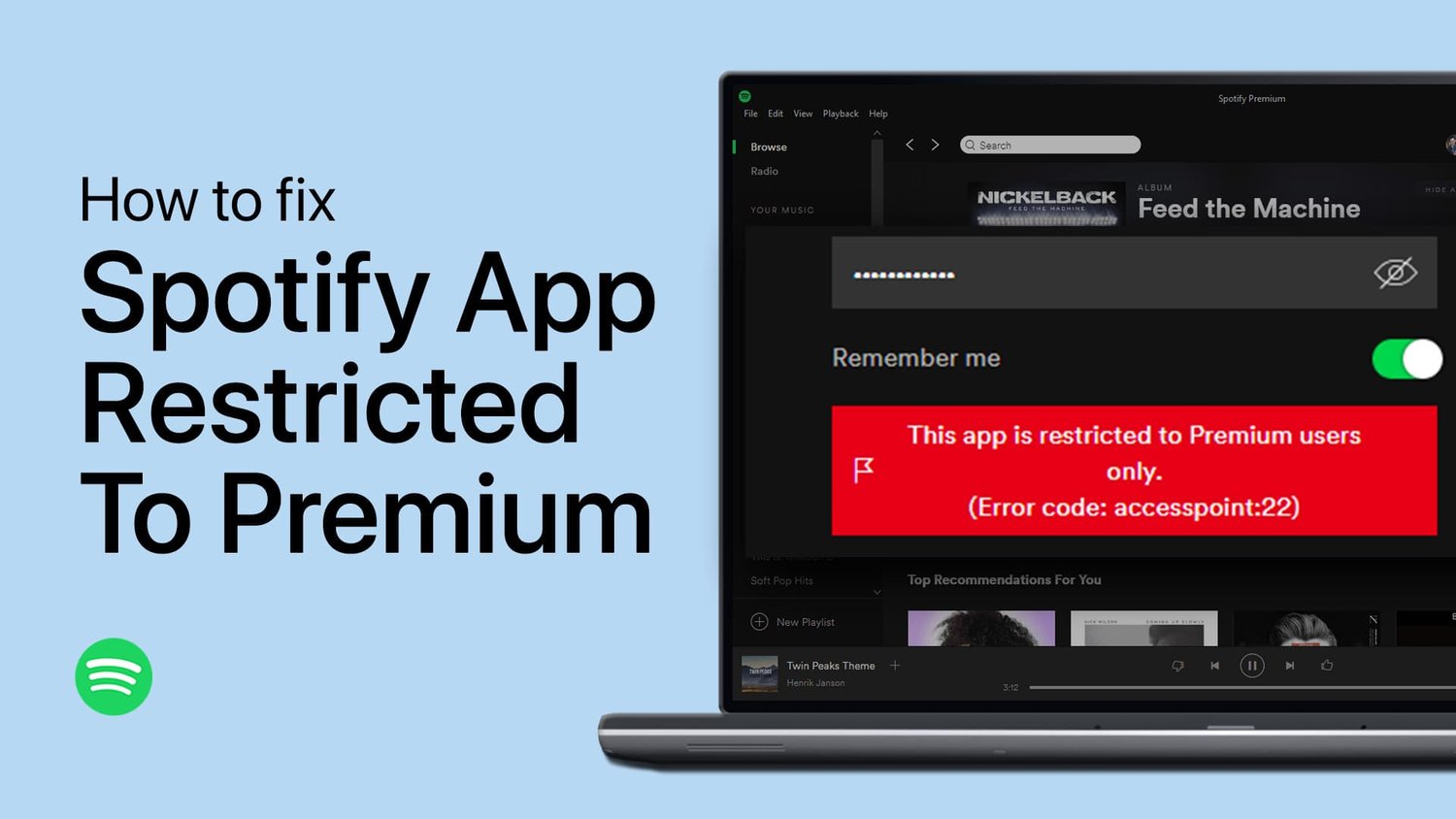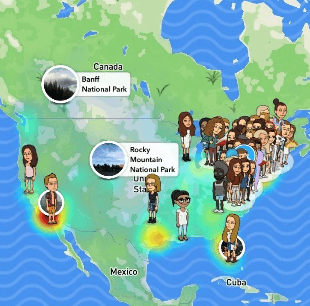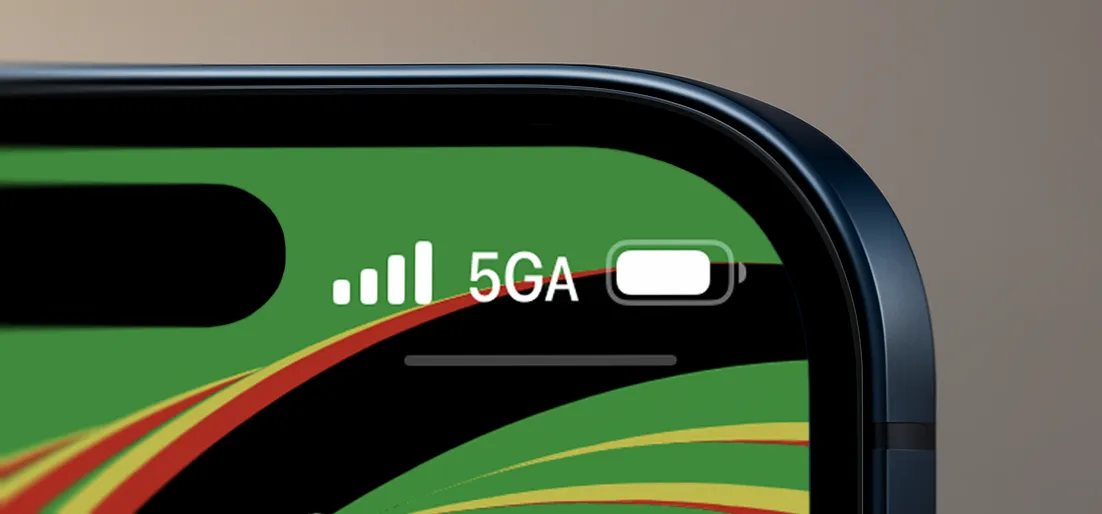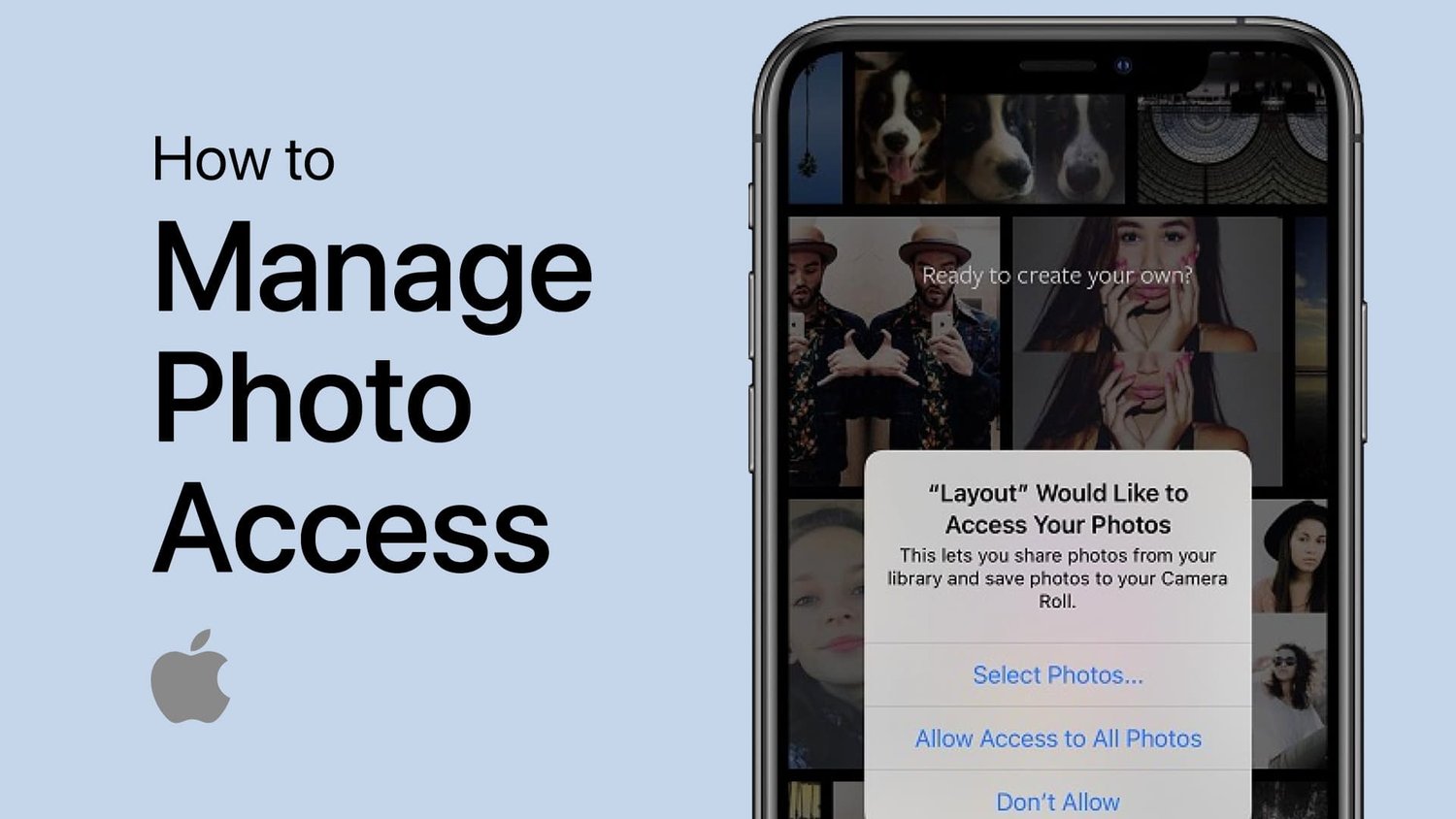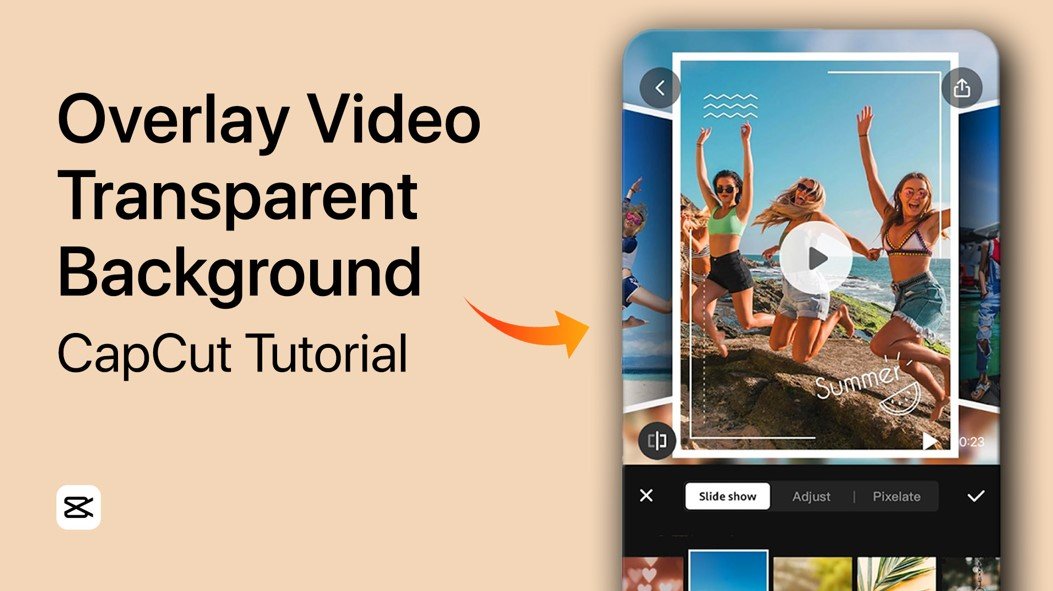盖是一个视频编辑应用程序,旨在使视频创作变得轻而易举。但是,一些用户在尝试访问某些模板时报告了面对问题,并带有“不可用此模板。尝试另一个模板”出现在其屏幕上。这可能会令人沮丧,尤其是当您进入项目中间并且需要访问某些模板时。但是不用担心,我们在这里提供帮助!在本文中,我们将向您展示一些简单的步骤,了解如何解决此问题并立即返回您的视频。
退出盖式申请
首先,请确保完全退出Capcut应用程序。我将使用iPhone展示本指南,但是您可以使用Android设备遵循。
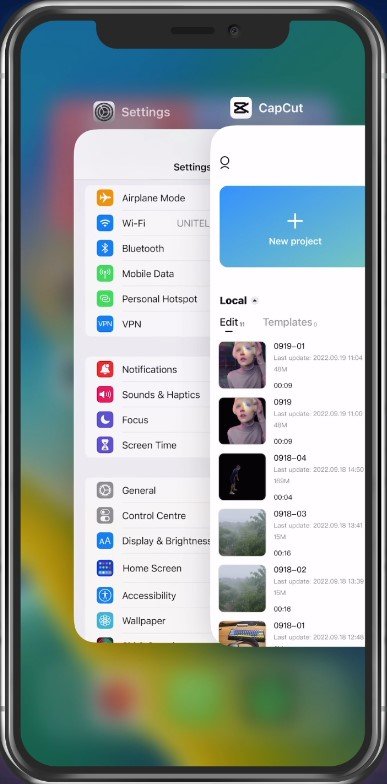
退出盖式申请
更改设备区域
打开您的设置应用程序。从这里滚动并点击一般的。
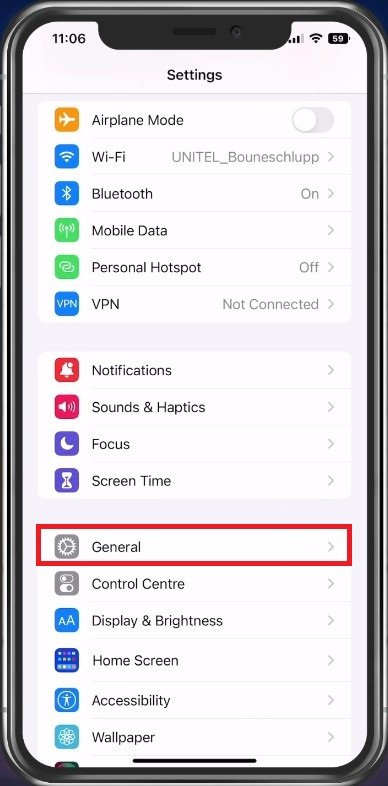
iOS设置>一般
在你的一般的设置,选择语言和区域。在这里,下地区,选择您当前居住的地区。您的设备更改位置可能需要几秒钟。
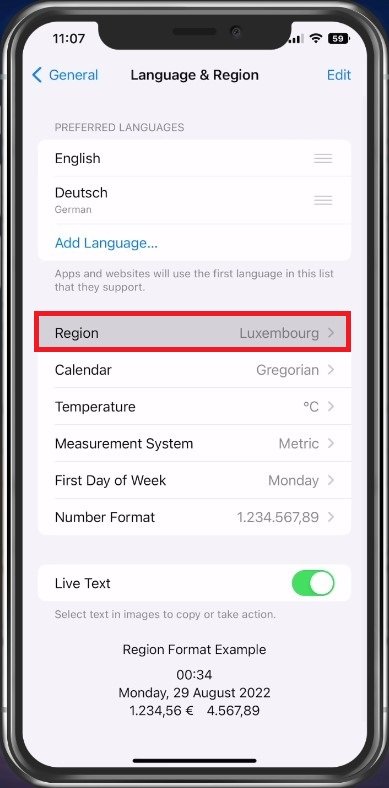
设置>常规>语言和区域>区域
禁用设备VPN
完成此操作后,回到您的一般的设置并点击VPN和设备管理。确保您的VPN没有连接,因为它在使用网络连接时否则会更改您的位置,例如试图导入新的Capcut模板。如果您正在寻找可靠的VPN连接,我们建议私有vpn。
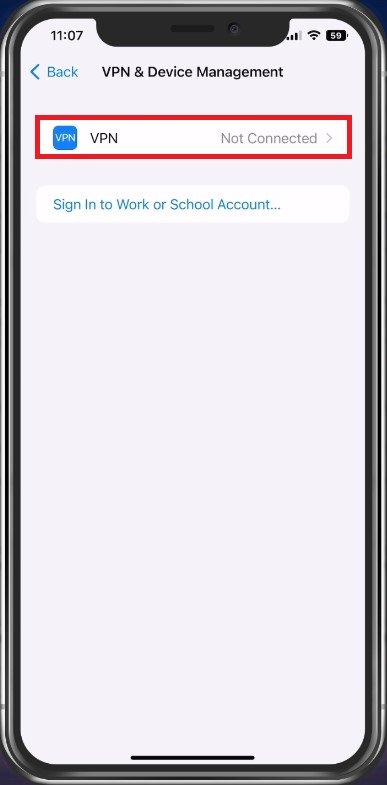
设置>常规> VPN和设备管理
然后,您可以继续重新打开Capcut应用程序。在这里,点击左上方的个人资料图标,并确保您使用帐户签名。
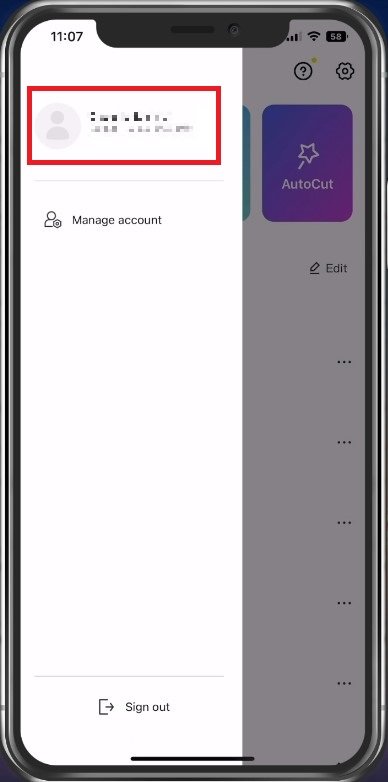
登录到Capcut帐户
是什么原因导致“该模板不可用。试试另一个模板”错误?错误消息“无法使用此模板。试试另一个模板”可能是由诸如慢速Internet连接,过时的APP版本或服务器问题等多种原因引起的。
最新版本是否将Capcut更新为该问题的解决方案?如果最新版本将CAPCUT更新为最新版本,则可以帮助解决该问题,如果该问题是由过时的应用程序引起的。但是,如果问题仍然存在,即使在更新了应用程序之后,您可能需要尝试其他解决方案。
清除Capcut应用程序的缓存是解决此问题的解决方案吗?清除Capcut应用程序的缓存可以帮助解决该问题,如果该问题是由导致应用程序故障的临时数据引起的。
可以通过重新启动设备解决此问题吗?如果设备是由设备软件中的临时错误或故障引起的,则重新启动设备可以帮助解决该问题。